
Reproduzir músicas no iTunes no PC
Ouça a música da forma que preferir: com os controlos na janela do iTunes pode repetir músicas, alterar a ordem em que são reproduzidas e muito mais.
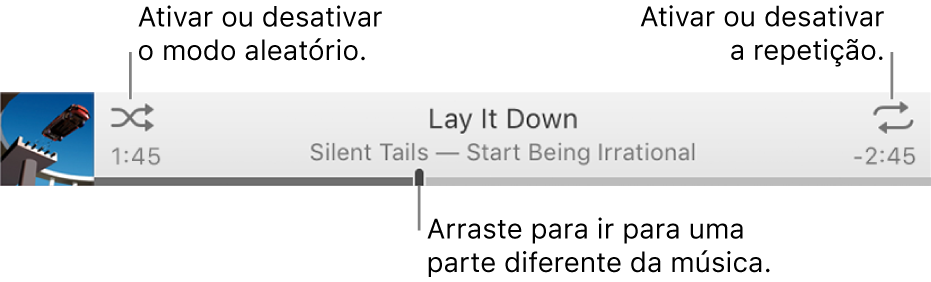
Para ver a sua biblioteca de música, selecione Música no menu pop-up no canto superior esquerdo e, em seguida, clique em Biblioteca. Também pode ouvir música a partir de um CD. Consulte Importar músicas de CDs para o iTunes.
Reproduzir músicas em modo aleatório ou de repetição
Quando uma música estiver a ser reproduzida, pode reproduzir aleatoriamente as músicas (reproduzi-las numa ordem aleatória) ou repeti-las (reproduzi-las mais do que uma vez).
Na aplicação iTunes
 no PC, selecione Música no menu pop-up no canto superior esquerdo e, em seguida, clique em Biblioteca.
no PC, selecione Música no menu pop-up no canto superior esquerdo e, em seguida, clique em Biblioteca.
Para reproduzir uma música ou lista de reprodução da biblioteca do iTunes, faça duplo clique na música ou selecione-a e clique no botão Reproduzir
 .
.Proceda de uma das seguintes formas:
Ativar e desativar o modo aleatório: clique no botão “Modo aleatório”
 .
. Quando Aleatório estiver ativado, é apresentada uma caixa cinzenta
 e a música ou o vídeo são reproduzidos por ordem aleatória.
e a música ou o vídeo são reproduzidos por ordem aleatória.Reproduzir álbuns ou agrupamentos aleatoriamente: selecione Controlos > Aleatório > Álbuns (ou Agrupamentos), o iTunes reproduz as músicas pela forma como elas estão ordenadas no álbum ou agrupamento e depois escolhe outro álbum ou agrupamento aleatoriamente.
Reproduzir aleatoriamente as músicas de um álbum: clique em “Modo aleatório”
 por baixo do grafismo de álbum.
por baixo do grafismo de álbum.Repetir todas as músicas na vista atual (por exemplo, uma lista de reprodução): clique no botão Repetir
 . O modo de repetição está ativado quando aparece um quadrado cinzento
. O modo de repetição está ativado quando aparece um quadrado cinzento  .
.Repetir a música atualmente em reprodução: clique no botão Repetir até o número 1 aparecer
 .
.Desativar repetição: clique no botão Repetir até o quadrado cinzento deixar de aparecer
 .
.
Consulte o artigo do Suporte Apple Repetir músicas e utilizar o modo aleatório.
Alterar o que está a ser reproduzido com a lista Seguintes
Enquanto ouve música, pode usar a lista Seguintes para ver e alterar as músicas que serão reproduzidas a seguir. Por exemplo, se estiver a ouvir uma lista de reprodução, pode usar Seguintes para mudar para um álbum quando acabar a reprodução da música atual. Quando o álbum chegar ao fim, o iTunes retoma a reprodução da lista de reprodução.
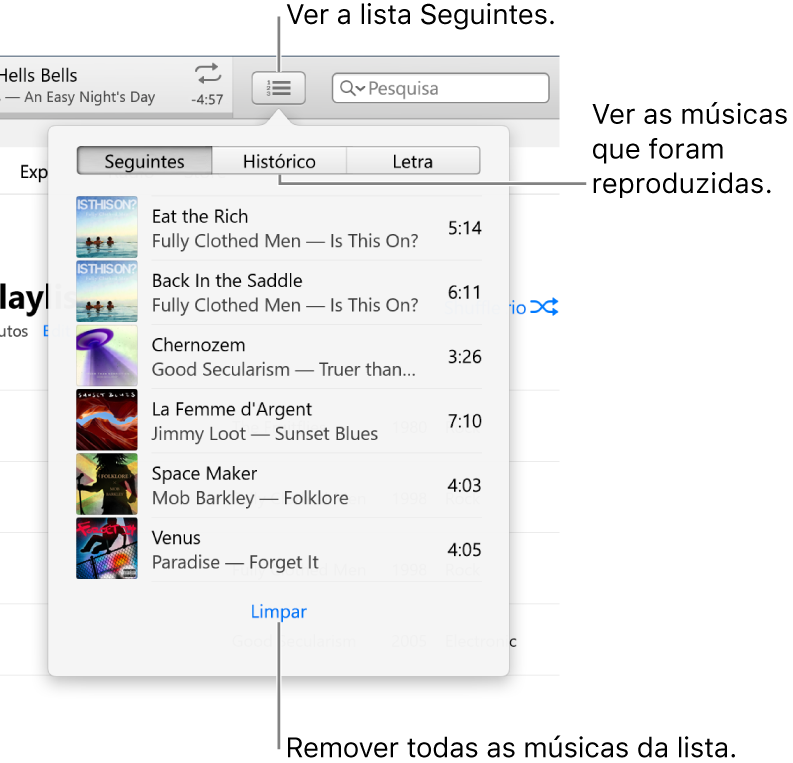
Na aplicação iTunes
 no PC, selecione Música no menu pop-up no canto superior esquerdo e, em seguida, clique em Biblioteca.
no PC, selecione Música no menu pop-up no canto superior esquerdo e, em seguida, clique em Biblioteca.
Para reproduzir uma música da biblioteca do iTunes, faça duplo clique na música ou selecione-a e clique no botão Reproduzir
 .
.clique no botão Seguintes
 e, em seguida, clique em Seguintes.
e, em seguida, clique em Seguintes.Proceda de uma das seguintes formas:
Reproduzir uma música da lista: faça duplo clique na música.
Adicionar ou mover uma música para a parte superior da lista: Clique com o botão direito do rato no elemento e, em seguida, selecione “Reproduzir a seguir”.
Alterar a ordem das músicas na lista: arraste as músicas para a ordem pretendida.
Remover uma música da lista: selecione a música e prima a tecla Delete.
Remover todas as músicas da lista: clique no botão Limpar na parte inferior da lista, uma ou várias vezes.
Dica: Para adicionar uma música ou um álbum à lista Seguintes, arraste o elemento da lista de músicas para a parte superior central da janela do iTunes até que apareça um contorno azul.
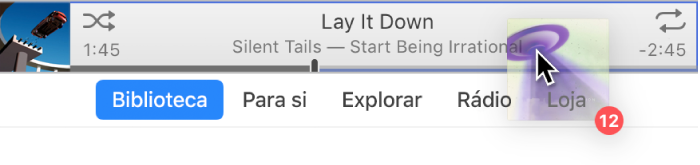
Pode clicar em Histórico, na lista Seguintes, para ver que músicas foram reproduzidas anteriormente.
Se sair do iTunes, a lista Seguintes é automaticamente guardada para a próxima vez que abrir o iTunes.
Consulte o artigo do Suporte Apple Adicionar músicas à fila de espera para serem reproduzidas a seguir.
Reproduzir músicas numa ordem específica
Na aplicação iTunes
 no PC, selecione Música no menu pop-up no canto superior esquerdo e, em seguida, clique em Biblioteca.
no PC, selecione Música no menu pop-up no canto superior esquerdo e, em seguida, clique em Biblioteca.
Selecione Músicas na barra lateral à esquerda.
Clique no cabeçalho de uma coluna para reproduzir músicas por ordem alfabética do título da música, nome do intérprete ou do álbum (ou ordenar por qualquer outra categoria).
Para selecionar mais categorias, selecione Visualização > Mostrar opções de visualização.
Uma lista de reprodução é outra forma de reproduzir músicas por uma ordem específica. Consulte Introdução às listas de reprodução.
Transições entre músicas
Pode definir o iTunes para fazer um crescendo da música (aumento gradual do volume) enquanto faz um diminuendo da música anterior. Esta operação, designada crossfading, evita os intervalos de silêncio entre as músicas.
Na aplicação iTunes
 no PC, selecione Edição > Preferências, depois clique em Reprodução.
no PC, selecione Edição > Preferências, depois clique em Reprodução.Selecione “Transição gradual”.
Para alterar o período de tempo que demora à música a fazer fade out no fim, e à música seguinte a fazer fade in, arraste o nivelador de segundos para a esquerda ou direita.
Quando o iTunes reproduz faixas consecutivas do mesmo álbum, o crossfade é automaticamente desativado, sem crescendo/diminuendo entre músicas (ou faixas).
Para reproduzir músicas sem efeito, desassinale “Transição gradual”. Consulte Alterar as preferências de reprodução.
Impedir a reprodução de uma música
Na aplicação iTunes
 no PC, selecione Música no menu pop-up no canto superior esquerdo e, em seguida, clique em Biblioteca.
no PC, selecione Música no menu pop-up no canto superior esquerdo e, em seguida, clique em Biblioteca.
Selecione Músicas na barra lateral à esquerda.
Desassinale a opção assinalável ao lado da música.
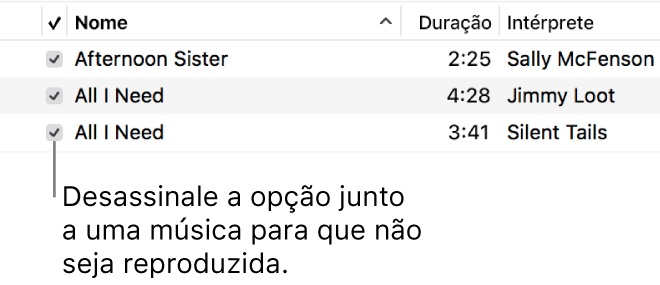
Se não vir as opções assinaláveis junto às músicas, selecione Edição > Preferências, clique em Geral e certifique-se de que a opção “Opções de seleção na vista em lista” está selecionada. Consulte Alterar as preferências gerais.
Importante: desassinalar a opção de uma música remove o visto da música em todas as listas de reprodução.